
ความหมายของ USB Debugging ในมือถือ Android
สำหรับผู้ใช้งานแอปธนาคารแล้วได้รับข้อความแจ้งเตือนเมื่อเปิดแอปธนาคารต่างๆได้แล้วรับข้อความ ให้ปิด USB Debugging (การแก้ไขจุดบกพร่อง USB) หลายคนอาจเกิดคำถามว่ามันคืออะไร และปิดอย่างไร เพราะหาไม่ทำหรือปิด จะไม่สามารถใช้งานแอปธนาคารได้

USB Debugging คืออะไร
USB Debugging เป็นฟีเจอร์หรือฟังชั่นไว้สำหรับนักพัฒนา ปกติแล้วโหมด USB Debugging หรือ การแก้ไขจุดบกพร่อง USB จะอยู่ในส่วนของสำหรับนักพัฒนาซอฟต์แวร์ ที่ต้องเปิดหากต้องการใช้งานฟีเจอร์ต่างๆที่ นอกเหนือจากมือถือปกติที่เราใช้งานอยู่ USB Debugging เอาไว้สำหรับปรับแต่งมือถือ เชื่อมต่อกับคอมพิวเตอร์ให้นักพัฒนาสามารถทดสอบปรังแต่งเพื่อพัฒนาแอปพลิเคชัน หรือฟีเจอร์ต่างๆ ทดสอบก่อนเอาแอปนั้นๆลงไปยัง Store จริง
โดยปกติแล้วมันจะถูกปิดเอาไว้ แต่ผู้ใช้งานหลายท่านต้องการความสามารถในการใช้งานบางอย่างมากขึ้น อาทิเช่น การจับหน้าจอ การสะท้อนหน้าจอ หรือเปิดโหมดการใช้งานบางอย่าง จึงจำเป็นต้องเปิดโหมดนักพัฒนาซอฟต์แวร์และเปิด USB Debugging เอาไว้ด้วย
ทำไมแอปธนาคารต้องให้ปิด USB Debugging
ดังที่กล่าวไปแล้วว่าการเปิดใช้งาน USB Debugging ทำให้คอมพิวเตอร์สามารถเข้าถึงมือถือได้ และการเชื่อมต่ออื่นๆเป็นไปได้ง่ายสำหรับนักพัฒนาซอฟต์แวร์ แต่จุดนี้เองอาจทำให้เกิดความไม่ปลอดภัยต่อผู้ใช้ ดังนั้นแอปที่ต้องการความปลอดภัยจึงบังคับให้ปิด เพื่อปิดโอกาสที่จะก่อให้เกิดปัญหาในภายหลังได้
เราจะปิด USB Debugging ได้อย่างไร
USB Debugging จะอยู่ในส่วนของนักพัฒนาซอฟต์แวร์ ดังนั้นการจะตั้งค่าจำเป็นต้องปิดโหมดนักพัฒนาซอฟต์แวร์ เพราะหากมือถือของคุณขึ้นข้อความดังกล่าว แสดงว่าคุณเปิดโหมดนักพัฒนาซอฟต์แวร์อยู่ ให้ทดสอบด้วยการปิด USB Debugging ในเมนูนักพัฒนาซอฟต์แวร์ หรือให้ปิดโหมดนักพัฒนาซอฟต์แวร์เลยก็ได้
การจะปิดหรือเปิดโหมดนักพัฒนาซอฟต์แวร์ดังที่กล่าวไปแล้วว่ามือถือแต่ละรุ่นอาจทำต่างกัน แต่จะทำในลักษณะคล้ายๆกันคือให้กดรัวๆที่ “หมายเลขรุ่น” ยกตัวอย่างเช่นมือถือซัมซุง
การเปิดโหมดนักพัฒนาซอฟต์แวร์ Samsung
การเปิดโหมดนักพัฒนาซอฟต์แวร์ ส่วนใหญ่มือถือจะทำการเปิดลักษณะคล้ายๆกัน แต่กันแค่เล็กๆน้อยๆ สำหรับการเปิดโหมดนักพัฒนาซอฟต์แวร์ของซัมซุงทำได้โดยการแตะย้ำๆไปที่หมายเลขรุ่น โดยมีขั้นตอนการเปิดแบบละเอียดดังต่อไปนี้
ให้เข้าไปที่ การตั้งค่า > เกี่ยวกับโทรศัพท์
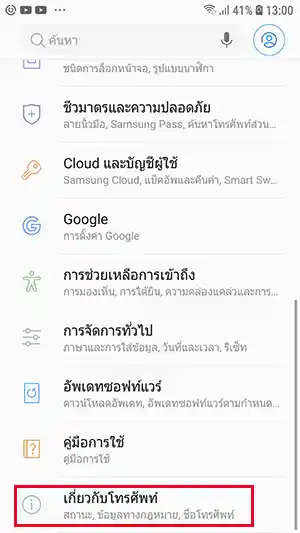
จากนั้นให้เลือก “ข้อมูลซอฟต์แวร์”
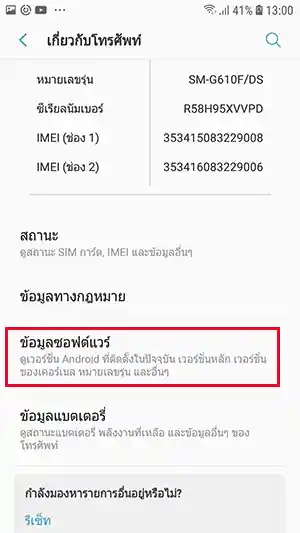
มองหาเมนู “หมายเลขรุ่น”
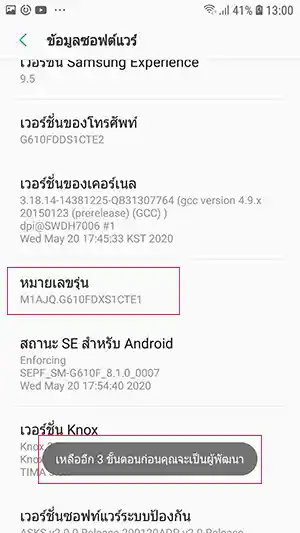
จากภาพด้านบนให้แตะที่ “หมายเลขรุ่น” เร็วๆ 3 ครั้ง เป็นเวลา 4 ขั้นตอน จนกว่ข้อความที่เขียนว่า “เหลืออีก 3 ขั้นตอนคุณจะเป็นผู้พัฒนา” และให้ข้อความนั้นหมดไปและขึ้นข้อความ “เปิดใช้งานโหมดนักพัฒนาแล้ว” ดังภาพด้านล่าง
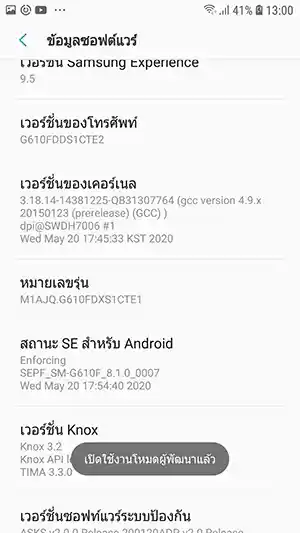
และให้กลับไปที่การตั้งค่าเมนูล่างสุดคุณจะเห็นเมนู “ทางเลือกผู้พัฒนา” เพิ่มขึ้นมา
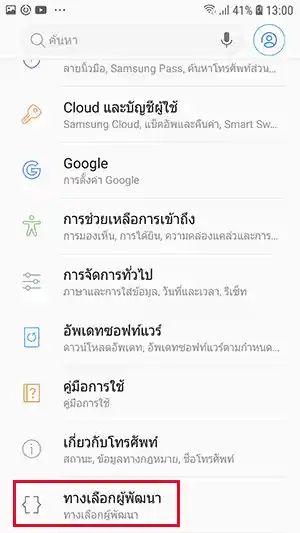
ภายในเมนูนี้จะมีให้ตั้งค่าต่างๆเกียวกับฟีเจอร์ที่ซ่อนอยู่ หากต้องการ
วิธีปิดโหมดนักพัฒนาซอฟต์แวร์ Samsung
ให้เข้าไปที่เมนู “ทางเลือกผู้พัฒนา” จากภาพด้านบนและเลือกด้านบนให้ปิดใช้งานดังภาพด้านล่าง
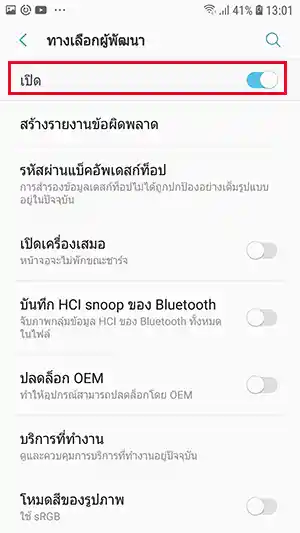
เมนู USB Debugging หรือ การแก้ไขจุดบกพร่อง USB จะอยู่ในส่วนของ ทางเลือกผู้พัฒนาให้หาและปิดได้ภายใต้เมนูดังกล่าว หรือให้ปิด โหมดนักพัฒนาซอฟต์แวร์ได้เลย
วิธีเปิดโหมดนักพัฒนาซอฟต์แวร์ vivo
ในมือถือ vivo อาจมีการตั้งค่าที่แตกต่างกันออกไปบ้างแล้วแต่รุ่นของมือถือในบทความนี้จะบอกวิธีการตั้งค่าการเปิด Developer mode ทั้งหมดที่มีการเปิด ให้ลองไปทำตามวิธีดังกล่าวดู
- เข้าไปที่ “การตั้งค่า”
- การจัดการระบบ (บางรุ่นจะเป็น “การตั้งค่าเพิ่มเติม”)
- เกี่ยวกับโทรศัพท์
- ให้มองหาเมนู “เวอร์ชันของซอฟต์แวร์” หรือ “เวอร์ชันซอฟต์แวร์”
- ให้แตะที่เลขเวอร์ชันดังกล่าว แบบรัวๆ จนกว่าจะขึ้นคำว่า “ไม่จำเป็น คุณเป็นนักพัฒนาซอฟต์แวร์อยู่แล้ว”
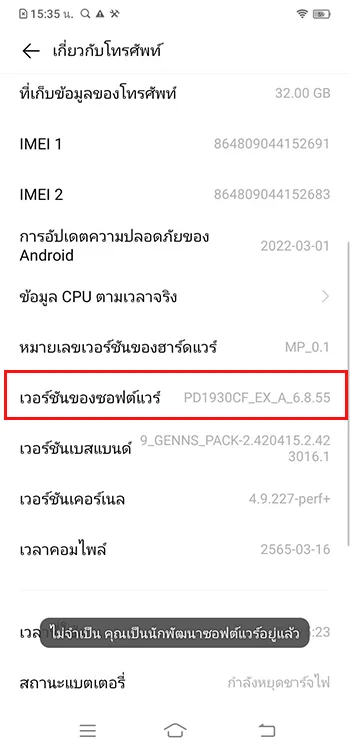
- จากนั้นให้ดูในส่วนของ การตั้งค่า > การจัดการระบบ (บางรุ่นจะเป็น “การตั้งค่าเพิ่มเติม”) คุณจะเห็นเมนู “ตัวเลือกสำหรับนักพัฒนาซอฟต์แวร์” หรือ “สำหรับนักพัฒนาซอฟต์แวร์” ขึ้นมา แตะเข้าไปเมนูดังกล่าว ให้สวิทช์ “สำหรับนักพัฒนาซอฟต์แวร์” จะเป็นการเปิดโหมดนักพัฒนาซอฟต์แวร์แล้ว
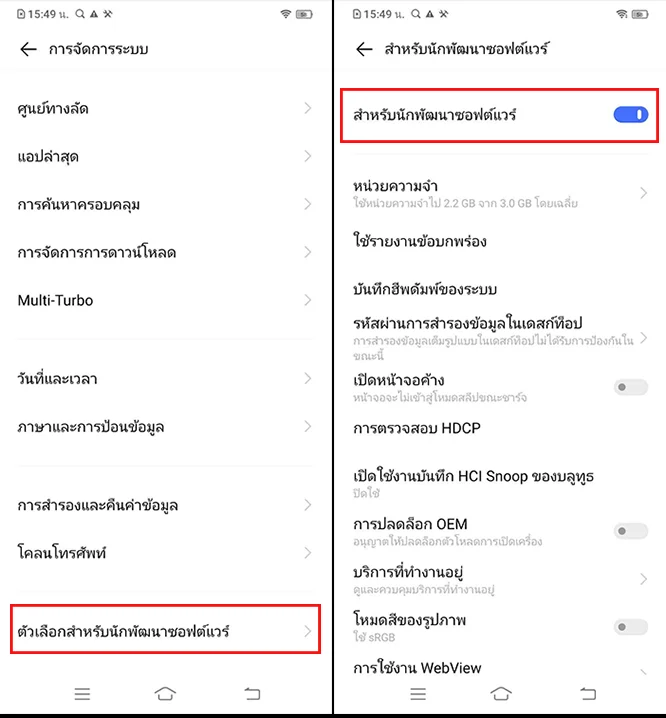
- หากต้องการเปิดการตั้งค่าอื่นๆในตัวเลือกสามารถ เลือกที่ฟีเจอร์ต่างๆในโหมดนักพัฒนาได้หลังจากเปิดแล้ว
เมนู USB Debugging หรือ การแก้ไขจุดบกพร่อง USB จะอยู่ในส่วนของ ทางเลือกผู้พัฒนาให้หาและปิดได้ภายใต้เมนูดังกล่าว หรือให้ปิด โหมดนักพัฒนาซอฟต์แวร์ได้เลย
นี้เป็นตัวอย่างมือถือสองยี้ห้อที่เปิดและปิดโหมดนักพัฒนาซอฟต์แวร์ และหากต้องการปิด USB Debugging ให้ปิดภายใต้เมนูนักพัฒนาซอฟต์แวร์ได้ทันที ให้ลองนำไปปรับใช้กับมมือถือรุ่นอื่นๆ หรือลองหาการเปิดหรือปิดโหมดนักพัฒนาซอฟต์แวร์ของยี้อห้อมือถือของคุณ
Thank you